Error 0xc00d5212 del Reproductor de Windows Media: ¿Cómo solucionarlo?
El reproductor de Windows Media muestra el mensaje de error 0xc00d5212 al intentar reproducir vídeos AVI. El mensaje de error dice: "Este elemento se codificó en un formato no compatible" 0Xc00d5212" WMP no reproducirá el vídeo por este motivo. A continuación se indican las posibles resoluciones para solucionar este error.
Estas son algunas de las posibles soluciones para el error 0xc00d5212 de WMP
1. Convertir AVI a otro formato
Cuando falta el códec necesario para abrir el archivo AVI, aparece el error 0xc00d5212. Convertir el archivo AVI a otro formato de Windows Media Player resolverá este problema. MP4 es el formato de vídeo universal que pueden reproducir casi todos los reproductores multimedia. Las siguientes instrucciones se pueden utilizar para convertir un vídeo AVI a MP4:
-
Puedes abrir la página Convertir vídeo a MP4 www.Online-Convert.com
Mira También Cómo tratar con un comprador no registrado Recibido en Wallapop - Evita las estafas
Cómo tratar con un comprador no registrado Recibido en Wallapop - Evita las estafas -
Sólo tienes que pulsar el botón Elige los archivos No puedes seleccionar un vídeo de AVI que no funcione.
-
Elige una resolución en el menú Elige una resolución por defecto que se ajuste a la resolución de tu VDU en el menú desplegable
-
Entonces haz clic aquí Empieza con la conversión .
-
Elige la opción correcta Descargar .
2. Instalar el códec K-Lite
El error 0xc00d5212 puede estar causado por un problema de códec. La instalación del paquete de códecs K-Lite All-in-one puede resolver el problema. Haz clic aquí para hacerlo Descargar Página K-Lite Codec Pack Contenido de la página . A continuación, abre el asistente de instalación de K-Lite para instalarlo. Puedes comprobar si se han instalado todos los códecs.
Mira También Efectos y edición de boomerang: Cómo crear un boomerang a partir de tus vídeos grabados
Efectos y edición de boomerang: Cómo crear un boomerang a partir de tus vídeos grabados3. Actualiza el controlador del adaptador de pantalla
El código de error 0xc00d5212 también puede estar causado por un controlador de tarjeta gráfica incompatible. Este problema puede resolverse instalando el último controlador del adaptador de pantalla. Por favor, consulta el Driver Booster 6 para más información. Haz clic en Descarga gratuita para añadir este software a Windows BD 6 . Los usuarios pueden iniciar DB 6 y éste escaneará sus dispositivos para determinar si necesitan una actualización de controladores. Ir a Mantente al día Si el programa tiene un adaptador de pantalla, éste se incluirá en los resultados del análisis.
4. Se pueden arreglar los archivos de vídeo dañados
Es posible que el mensaje de error 0xc00d5212 se muestre para un archivo AVI concreto. Para ver si los archivos AVI se reproducen, prueba a reproducir otros archivos AVI en el Reproductor de Windows Media. Es posible que no jueguen.
-
Remo Repair AVI es una herramienta que puede reparar archivos AVI dañados. Se vende a 69€. Haz clic aquí para descargar la demo gratuita Descarga gratuita para Windows En la página Software .
-
Para instalar Remo Repair, abre el asistente de Remo Repair.
Mira También Los 5 mejores emuladores de iPhone/IPad para Windows 10
Los 5 mejores emuladores de iPhone/IPad para Windows 10 -
Inicia Remo Repair, y luego haz clic en el botón Explora Para obtener un vídeo AVI, selecciónalo.
-
Pulsa el botón Reparar .
-
El usuario puede elegir entre varias opciones Vista previa También puedes ver tu vídeo reparado. Los usuarios registrados de Remo Repair tienen la opción de hacer clic en Consigue un descuento Guarda el vídeo.
5. VLC te permite reproducir el vídeo
VLC tiene más códecs que WMP y, por tanto, es un reproductor multimedia superior. Por tanto, es un reproductor de vídeo mejor que el reproductor de Windows Media. Los usuarios de WMP confirmaron que los vídeos AVI que no funcionaban en Windows Media Player se reproducían en VLC. Haz clic aquí para añadir compatibilidad con VLC para Windows 10 Consigue VLC En Puedes encontrar este sitio aquí .
Mira También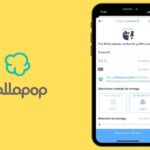 Wallapop: ¿Cómo puedes anular las ofertas no deseadas de Wallapop a través de tu teléfono móvil u ordenador?
Wallapop: ¿Cómo puedes anular las ofertas no deseadas de Wallapop a través de tu teléfono móvil u ordenador?Los reproductores multimedia VLC pueden reparar los archivos AVI corruptos. Antes de recurrir a Remo Repair, repara los archivos AVI con VLC. Para ello, haz clic en Herramientas> Preferencias de VLC . Por favor, selecciona Entrada de datos y codificación En el lado izquierdo, haz clic en Preferencias. Puedes seleccionar ¡Prepáralo! Elige la opción correcta del menú desplegable para el archivo AVI dañado/incompleto Consigue un descuento . VLC reparará entonces los clips AVI dañados reproduciendo los vídeos.
Estas resoluciones solucionan la mayoría de los errores del RWM, como el error 0xc00d5212. Esto permite a los usuarios reproducir vídeos AVI. La mejor solución es cambiar de reproductor multimedia. El Reproductor de Windows Media ha quedado progresivamente obsoleto desde que Microsoft no lanzó una nueva versión de WMP en 2009.
Si quieres conocer otros artículos parecidos a Error 0xc00d5212 del Reproductor de Windows Media: ¿Cómo solucionarlo? puedes visitar la categoría Tutoriales.
Deja una respuesta
¡Más Contenido!